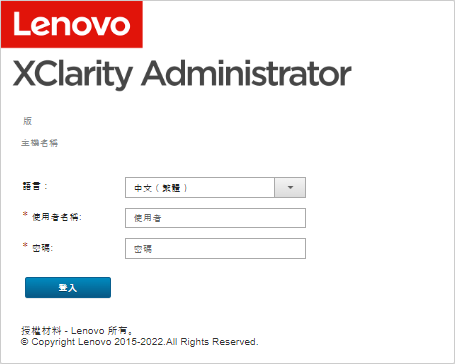登入 XClarity Administrator
使用支援的 Web 瀏覽器登入 Lenovo XClarity Administrator Web 介面。
開始之前
Chrome™ 48.0 或更新版本(對於遠端主控台,則需要 55.0 或更高版本)
Firefox® ESR 38.6.0 或更新版本
Microsoft® Internet Explorer® 11
Microsoft Edge
Safari® 9.0.2 或更新版本(IOS7 或更新版本和 OS X)
確定您用來登入 XClarity Administrator Web 介面的系統有網路連線可連線到 XClarity Administrator 管理節點。
程序
完成下列步驟,以登入 XClarity Administrator Web 介面。
在您完成之後
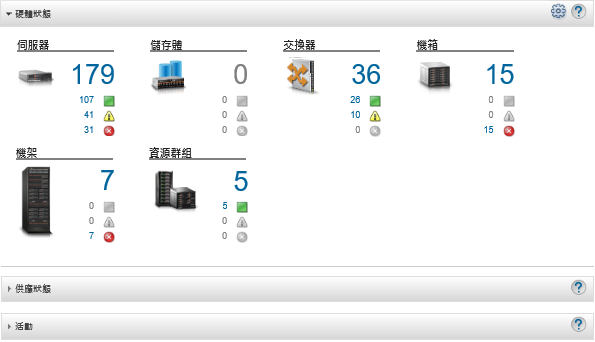
您可以從 XClarity Administrator 標題列上的使用者動作功能表 (![]() ) 執行下列動作。
) 執行下列動作。
按一下說明,在內嵌說明系統中尋找如何使用 XClarity Administrator 的相關資訊。
線上英文版 XClarity Administrator 文件會定期更新。如需最新資訊和程序,請參閱 XClarity Administrator 線上文件。
按一下授權以檢視 XClarity Administrator 授權。
按一下關於以檢視 XClarity Administrator 版本相關資訊。
按一下變更語言以變更使用者介面的語言。
按一下登出以登出目前的階段作業。
從 XClarity Administrator 標題列按一下使用者動作功能表 (
 ),然後按一下提交想法,或直接造訪 Lenovo XClarity Ideation 網站,提交對於 XClarity Administrator 的想法。
),然後按一下提交想法,或直接造訪 Lenovo XClarity Ideation 網站,提交對於 XClarity Administrator 的想法。從 XClarity Administrator 標題列按一下使用者動作功能表 (
 ),然後按一下造訪論壇,或直接造訪 Lenovo XClarity 社群論壇網站,發問並尋找解答。
),然後按一下造訪論壇,或直接造訪 Lenovo XClarity 社群論壇網站,發問並尋找解答。